كيفية إصلاح إخطارات WhatsApp لا تعمل 2022
إذا كانت هناك مشكلة في دفع إشعارات WhatsApp ، فإن أفضل حل هو إعادة تشغيل هاتفك. يمكنك القيام بذلك عن طريق الضغط باستمرار على زر الطاقة لمدة 10 ثوانٍ تقريبًا. بالإضافة إلى إعادة تشغيل هاتفك ، يجب عليك أيضًا التأكد من مسح ذاكرة التخزين المؤقت للتطبيق لتطبيق WhatsApp الخاص بك.
هل فاتتك إشعارات WhatsApp الخاصة بك أو لم تحصل على أي منها على الإطلاق؟ في بعض الأحيان ، قد يكون من المحبط انتظار سماع هذا ping المألوف الذي يتيح لك معرفة أن شخصًا ما قد استجاب لرسالة مهمة على WhatsApp ، لكنها لم تأتي.
إذا لم تعمل إشعارات WhatsApp الخاصة بك ، فتابع القراءة لتتعلم كيفية إصلاح مشكلة إشعارات WhatsApp الخاصة بك على كل من Android و iPhone.
المحتويات
- 1 كيفية إصلاح إخطارات WhatsApp
- 1.1 أعد تشغيل هاتفك
- 1.2 تحقق من اتصال الشبكة الخاص بك
- 1.3 تحقق من إعدادات الإشعارات بجهازك
- 1.4 قم بتشغيل إخطارات WhatsApp
- 1.5 قوة التوقف WhatsApp
- 1.6 قم بإلغاء تثبيت WhatsApp وإعادة تثبيته
- 1.7 قم بتشغيل وضع الطائرة وإيقافه
- 1.8 قم بتسجيل الخروج من WhatsApp على الأجهزة الأخرى
- 1.9 تحديث WhatsApp
- 1.10 تحقق من عدم الإزعاج
- 1.11 قم بإيقاف تشغيل وضع توفير الطاقة
- 2 الأسئلة المتكررة
- 3 إخطارات WhatsApp لا تعمل – اختتام
كيفية إصلاح إخطارات WhatsApp
واتساب هو أحد أكثر تطبيقات المراسلة شيوعًا فى السوق. يضم ما يقرب من 2 مليار مستخدم نشط ويقدم مجموعة واسعة من الميزات. وتشمل هذه مشاركة الوسائط والمكالمات الصوتية ومكالمات الفيديو وإنشاء دردشات جماعية، وأكثر من ذلك.
قد يكون هناك عدد من الأسباب لعدم تلقيك إشعارات WhatsApp عند إغلاق التطبيق. لحسن الحظ ، كلهم سهل الإصلاح.
أعد تشغيل هاتفك
في بعض الأحيان تكون أبسط الحلول هي الأفضل. إذا لاحظت أن إشعارات WhatsApp الخاصة بك في حالة فريتز ، أعد تشغيل هاتفك.
هذا يمكن أن يساعد على امسح أي بيانات في الخلفية ويمكن عادةً إصلاح أي مشكلة في إشعار WhatsApp قد تواجهها.
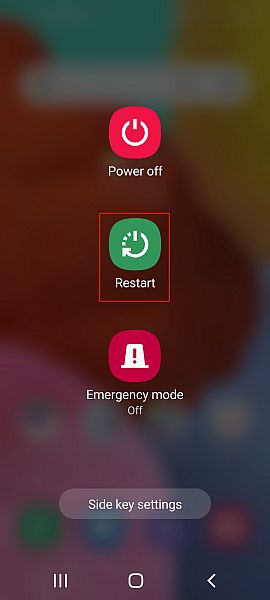
إليك كيفية إعادة تشغيل جهاز iPhone الخاص بك:
تحقق من اتصال الشبكة الخاص بك
إذا لم تتلق أي إشعارات WhatsApp أو تلقيت إشعارات متأخرة أو لم تتلقها على الإطلاق ، فقد يكون الجاني شبكة ضعيفة. يؤثر اتصال الشبكة الضعيف على بيانات خلفية هاتفك ، مما قد يؤدي إلى تأخير أو عدم وجود إشعارات من التطبيق.
اطلع على تحقق من قوة شبكتك من الشاشة الرئيسية لمعرفة ما إذا كانت لديك أشرطة كاملة. إذا كان لديك اتصال إنترنت ضعيف ، فاتصل بشبكة أقوى.
إذا كنت تستخدم Wi-Fi ، أعد تشغيل جهاز التوجيه الخاص بك. غالبًا ما يكون هذا هو الحل لمشكلات Wi-Fi.
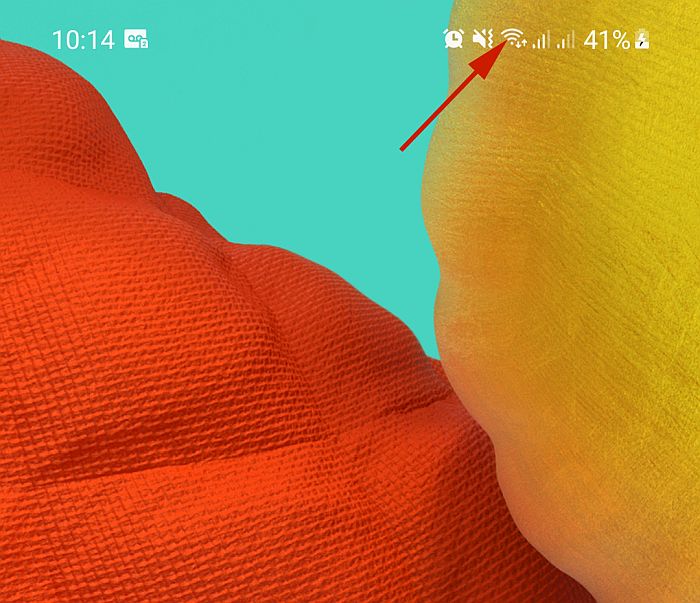
إذا كنت تستخدم البيانات ، فقد يساعدك ذلك قم بإيقاف تشغيله ، وانتظر حوالي 30 ثانية ، ثم أعد تشغيله مرة أخرى لمعرفة ما إذا كان ذلك سيؤدي إلى تحسين الاتصال.
تحقق من إعدادات الإشعارات بجهازك
وأحيانا الناس قم بإيقاف تشغيل إشعارات أجهزتهم، حتى يتمكنوا من الرد في الوقت المناسب لهم. إذا كان هذا يبدو مثلك ، تحقق من إعدادات الإشعارات بجهازك ومعرفة ما إذا كانت إشعارات WhatsApp الخاصة بك يتم تبديلها.
للقيام بذلك على جهاز Android الخاص بك ، افتح الإعدادات> الإخطارات وتحقق من وجود WhatsApp من قائمة التطبيقات.
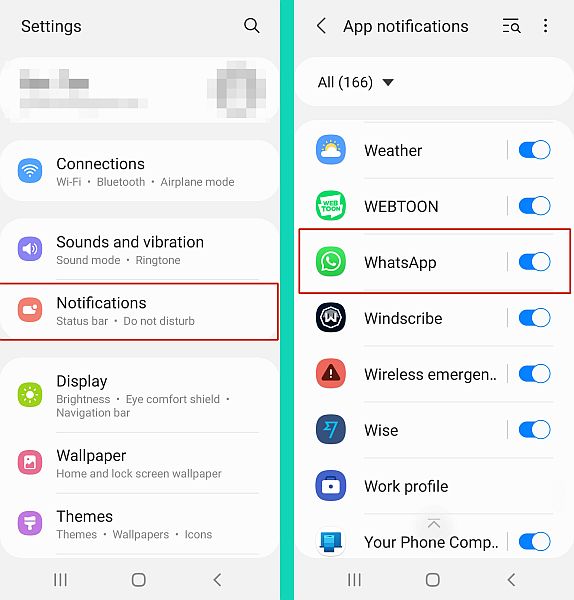
بالنسبة إلى iPhone ، العملية هي نفسها ، أدخل إعدادات iPhone> الإخطارات وتحقق من وجود WhatsApp من قائمة التطبيقات.
قم بتشغيل إخطارات WhatsApp
إلى جانب إعدادات الإشعارات بجهازك ، يحتوي WhatsApp أيضًا على إعداداته الخاصة للإشعارات داخل التطبيق. يمكنك استخدامه لتعيين تفضيلات إشعار WhatsApp.
إذا كنت لا تتلقى أي إشعارات WhatsApp ، فتحقق من إعدادات التطبيق لمعرفة ما إذا كان قيد التشغيل أم لا.
إذا كان لديك Android ، فافتح WhatsApp ، اضغط على النقاط الرأسية الثلاث في الزاوية العلوية اليمنى من الشاشة ، ثم انقر فوق الإعدادات> الإخطارات. هناك ، سترى تفضيلات الإشعارات الخاصة بـ WhatsApp وتحقق لمعرفة ما إذا كنت قد جعلت إشعارات WhatsApp صامتة أو تركتها.
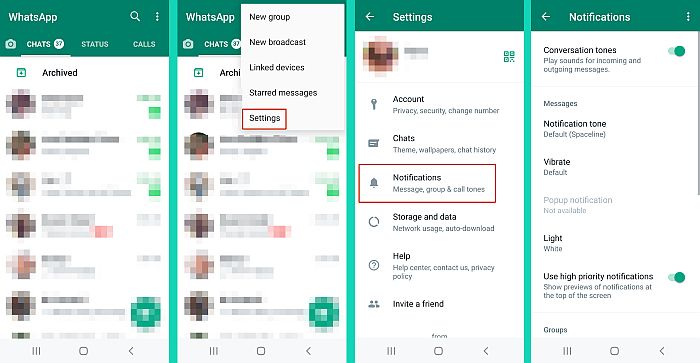
إذا كان لديك جهاز iPhone ، فافتح WhatsApp ، انقر فوق رمز الترس للإعدادات> الإشعارات لفحص وتصحيح أي شيء في غير محله.
إليك مقطع فيديو يوضح لك كيفية الوصول إلى إعدادات الإشعارات في WhatsApp
قوة التوقف WhatsApp
إذا وجدت أن إشعارات WhatsApp بها عيوب ، الإصلاح المحتمل هو فرض إيقاف التطبيق. سيؤدي هذا إلى إغلاق التطبيق وإيقاف أي عمليات بيانات في الخلفية.
على جهاز Android ، افتح الإعدادات> التطبيقات> WhatsApp وانقر فوق فرض الإيقاف. بعد ذلك ، افتح التطبيق مرة أخرى وستعود إشعارات WhatsApp إلى وضعها الطبيعي.
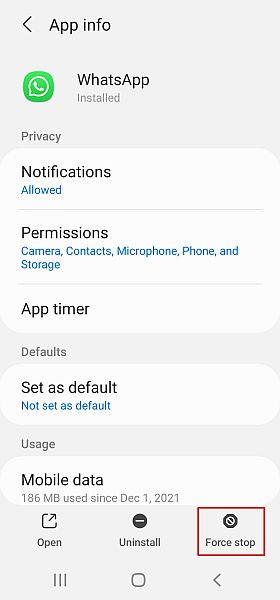
إليك كيفية القيام بذلك فرض إيقاف WhatsApp على iPhone:
قم بإلغاء تثبيت WhatsApp وإعادة تثبيته
تتمثل إحدى عيوب تطبيق WhatsApp في أنه يستهلك الكثير من مساحة التخزين الداخلية لهاتفك. هذا بسبب وجود الكثير من البيانات المخزنة والمحادثات وملفات الوسائط وجهات الاتصال ، بالإضافة إلى حقيقة ذلك يقوم WhatsApp بتخزين البيانات المؤقتة يقزم الكثير من التطبيقات الأخرى.
يمكن للمساحة الكبيرة التي يشغلها WhatsApp يتسبب في تعطل التطبيق ، مما يؤدي غالبًا إلى تأخير الإشعارات أو عدم وجود إشعارات.
في كثير من الأحيان ، يمكن أن يؤدي إلغاء تثبيت WhatsApp وإعادة تثبيته إلى تصحيح ذلك.
لاحظ أنه من المهم إجراء نسخ احتياطي لجميع الدردشات الخاصة بك قبل أن تقرر إلغاء تثبيت WhatsApp. افتح WhatsApp على جهاز iPhone أو Android الخاص بك ، انتقل إلى الإعدادات> الدردشات> النسخ الاحتياطي للدردشة ، وانقر على ‘نسخ احتياطي الآن’ لعمل نسخة احتياطية من محادثات WhatsApp الخاصة بك.

بعد ذلك، قم بإلغاء تثبيت WhatsApp ثم إعادة تثبيته. بمجرد استعادة نسختك الاحتياطية ، يجب أن تعمل الإشعارات بشكل جيد مثل الجديد مرة أخرى.
قم بتشغيل وضع الطائرة وإيقافه
يقوم وضع الطائرة بفصل هاتفك عن جميع الشبكات اللاسلكية. يتضمن ذلك شبكة Wi-Fi و Bluetooth والشبكة الخلوية ونظام تحديد المواقع العالمي (GPS).
عندما يكون هاتفك في وضع الطائرة ، لا يوجد أي استخدام لبيانات الجوال ، لذلك لا يمكنك إرسال أو استقبال البيانات ، ناهيك عن أي إشعار WhatsApp.
في بعض الأحيان ، يمكن أن يساعد تشغيل وضع الطائرة وإيقاف تشغيله أيضًا في تصحيح أي مشكلات بسيطة على هاتفك ، مثل عدم تلقي إشعارات WhatsApp.
للقيام بذلك على Android ، ما عليك سوى التمرير لأسفل من أعلى الشاشة والنقر فوق رمز الطائرة. سيؤدي هذا إلى تشغيل وضع الطائرة ، وبعد ذلك ، انقر فوق رمز الطائرة مرة أخرى لإيقاف تشغيله.
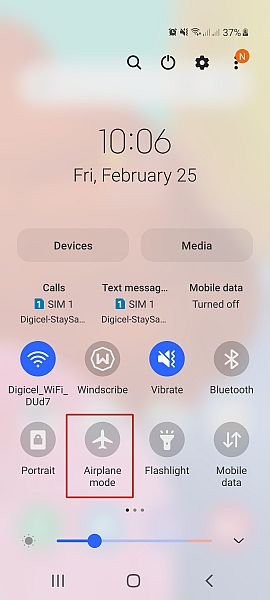
على iPhone ، اسحب لأعلى من أسفل الشاشة وقم بتكرار نفس العملية لتشغيل وضع الطائرة وإيقاف تشغيله.
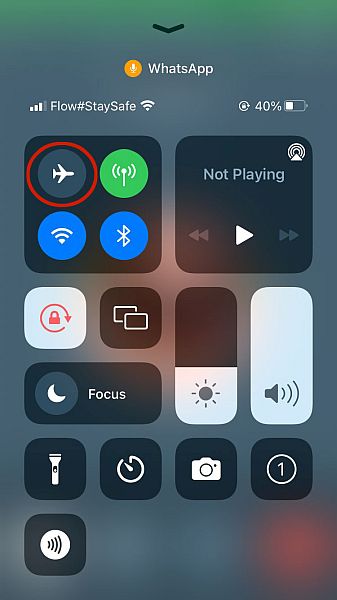
قم بتسجيل الخروج من WhatsApp على الأجهزة الأخرى
إذا قمت بتسجيل الدخول إلى WhatsApp Web أو إصدار WhatsApp للكمبيوتر الشخصي ، قد تتلقى إشعاراتك على هذه الأجهزة بدلاً من هاتفك.
إذا كان هذا هو الحال، قم بتسجيل الخروج من WhatsApp Web أو تطبيق WhatsApp Desktop وانظر للتحقق لمعرفة ما إذا كانت الإشعارات ستبدأ في الظهور على هاتفك مرة أخرى.
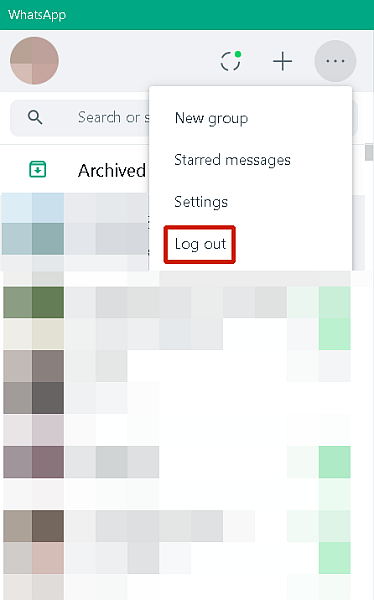
تحديث WhatsApp
أحيانًا يكون سبب عدم تلقيك أيًا إشعارات WhatsApp هي تطبيق WhatsApp قديم.
إذا كانت هذه هي الحالة ، فإن الحل هو الانتقال إلى متجر التطبيقات على هاتفك (متجر Google Play لتطبيق Android ومتجر التطبيقات لأجهزة iPhone) ، ابحث في WhatsApp وحدد تحديث التطبيق.
عادةً ما يؤدي تحديث تطبيق WhatsApp إلى تصحيح أي مشكلات قد يكون لديك مع تأخير أو عدم وجود إخطارات.
تحقق من عدم الإزعاج
يعمل خيار ‘عدم الإزعاج’ على هاتفك على إيقاف أي إشعار من عدم تلقي مكالمات أو نصوص أو تنبيهات أو إشعارات تطبيقات من أي نوع.
على الرغم من أنه أمر رائع عندما تحتاج إلى بعض الوقت ‘لك’ ، في بعض الأحيان يمكن تركه عن طريق الخطأ.
إذا كان هذا هو الحال، تحقق من ميزة ‘عدم الإزعاج’ على هاتفك لمعرفة ما إذا كانت قيد التشغيل. إذا وجدت أنه تم تركه قيد التشغيل ، فقم بإيقاف تشغيله ، وستتلقى إشعارات WhatsApp كالمعتاد.
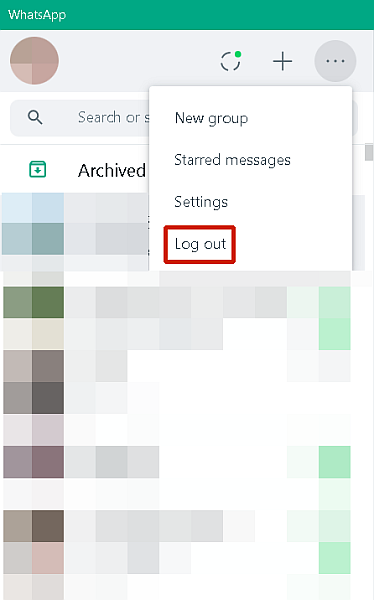
قم بإيقاف تشغيل وضع توفير الطاقة
يعد وضع توفير الطاقة أحد أفضل ميزات العديد من الهواتف الذكية. فإنه سوف تقييد بيانات الخلفية والعديد من العمليات الأخرى لتقليل استهلاك الطاقة في هاتفك.
لهذا السبب ، ستجد أنك قد تتلقى إما إشعارات WhatsApp المتأخرة أو لا تتلقى أي إشعارات على الإطلاق. يمكنك إصلاح إشعارات WhatsApp عن طريق إيقاف تشغيل وضع توفير الطاقة. بالنسبة لنظام التشغيل Android ، يمكنك التمرير سريعًا لأسفل و انقر فوق رمز وضع توفير الطاقة لإيقاف تشغيل وضع توفير الطاقة.
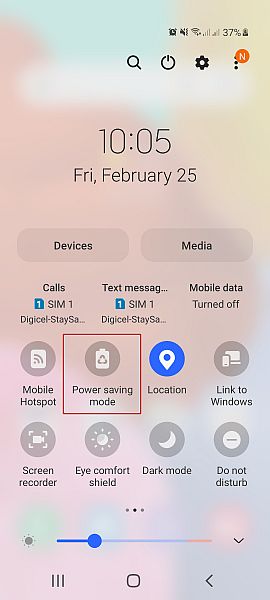
إليك كيفية القيام بذلك قم بإيقاف تشغيل وضع توفير الطاقة على جهاز iPhone الخاص بك:
الأسئلة المتكررة
لماذا لا يعطيني WhatsApp الخاص بي إشعارات؟
يمكن أن يكون هناك عدد من الأسباب التي تجعل WhatsApp لا يقدم لك إشعارات. أحد أكثرها شيوعًا هو أن ملف تم ترك وضع ‘الرجاء عدم الإزعاج’ (DND) في وضع التشغيل عن طريق الخطأ. إذا كان الأمر كذلك ، فقم بإيقاف تشغيله ، وستبدأ في تلقي إشعارات WhatsApp.
لماذا لا أتلقى إشعارات WhatsApp عندما يكون جهاز iPhone مغلقًا؟
هناك سببان رئيسيان لعدم تلقيك إشعارات WhatsApp أو رسائل WhatsApp عندما يكون جهاز iPhone مغلقًا. لم يتم تشغيل أي من إعدادات الإعلام لهاتفك أو لتطبيق WhatsApp نفسه. إذا كان الأمر كذلك ، فقد تكون المشكلة هي اتصال الشبكة أو يحتاج نظام iOS الخاص بجهاز iPhone إلى التحديث.
إخطارات WhatsApp لا تعمل – اختتام
ما رأيك في هذا المقال؟
كما ترى ، هناك عدد من الأسباب لعدم عمل إشعارات WhatsApp الخاصة بك ، بالإضافة إلى إصلاحات لتلك المشكلات. سواء كانت إعدادات الإشعارات أو تقييد بيانات الخلفية أو ضعف الاتصال ، يمكنك إصلاحها بسهولة وتلقي أي إشعار WhatsApp.
إذا لم تكن إشعارات WhatsApp الخاصة بك مشكلة ، ولكن تريد أن تعرف عندما يتصل شخص ما بالإنترنت or كيفية كتم الصوت على WhatsApp، لقد قمت بتغطيتك.
تأكد من اسمحوا لي أن أعرف ما هو رأيك في التعليقات.
أيضا ، لا fأو يمكنك مشاركة هذه المقالة مع أي شخص تعرفه قد يواجه مشكلات في إشعارات WhatsApp.
أحدث المقالات